Этот простой фотошоп урок посвящается созданию значков!
Откройте новый документ. Залейте фон темным цветом.
На новом слое нарисуйте круглое выделение и залейте любым цветом.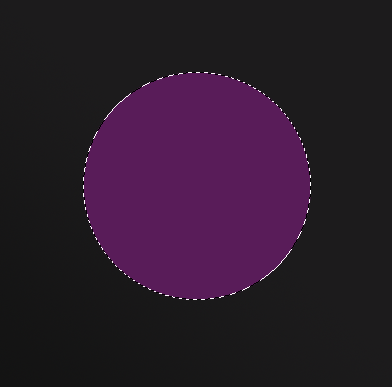
Ctrl + D (снимите выделение)
Теперь нам нужно будет к этому кругу применить несколько стилей.
Все стили перечислены ниже.
Чтобы добавить стили, нужно нажать на кнопку
внизу палитры слоев.
Тень:
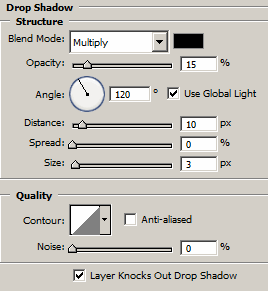
Внутренняя тень:

Внутреннее свечение:
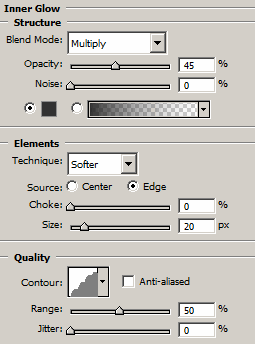
Глянец:
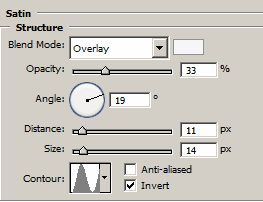
Наложение градиента:
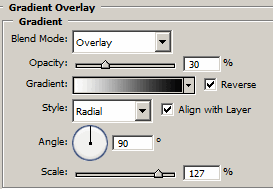
В результате у вас должно получиться вот так:
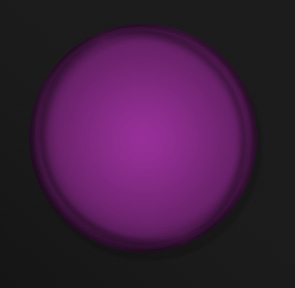
Создаем овальное выделение, с помощью инструмента 

На новом слое заливаем этот эллипс градиентом от белого к прозрачному.
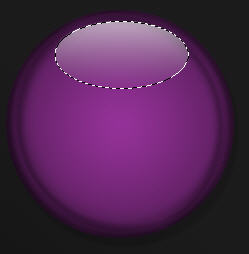
Ctrl + D, выделение снимаем. Нажимаем Ctrl + T и поворачиваем эллипс на 30 градусов вправо. Enter - применить трансформацию.
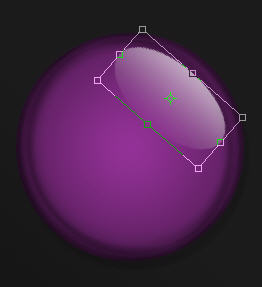
Дублируем слой с эллипсом, верхний на время прячем (закрываем глазик).
Зажимаем Ctrl и кликаем по второму слою с эллипсом.
Появится выделение в форме полумесяца:
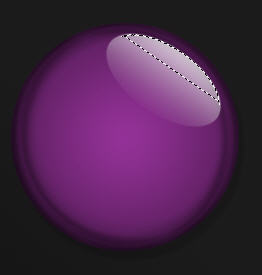
Нам нужно его немного опустить: нажмите на стрелку вниз и влево несколько раз.

Теперь можно нажать Delete. Получится вот такой отблеск.
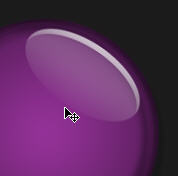
С помощью мягкого ластика 
оставляем только тонкую полосочку:

Дублируем этот слой и размещаем напротив:
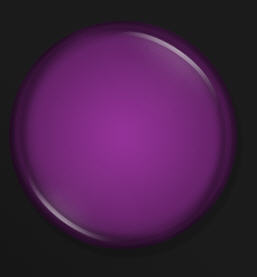
Открываем верхний блик и чуть уменьшаем прозрачность:

Переходим на слой с фиолетовым кругом. И уменьшаем параметр Заливка (Fill) до нуля.
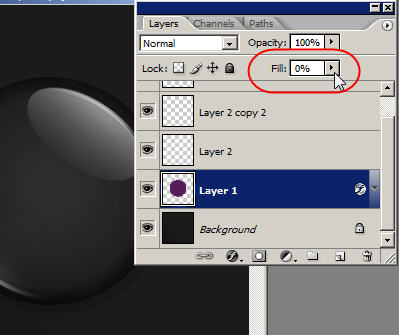
Находим красивую картинку и размещаем ее над фоновым слоем:

Ctrl + клик по слою с фиолетовым кругом, инвертируем выделение Shift+Ctrl+I, нажимаем Delete (убедитесь, что в этот момент вы стояли на слое с картинкой).
Вот какой чудесный значок получился у нас с вами:
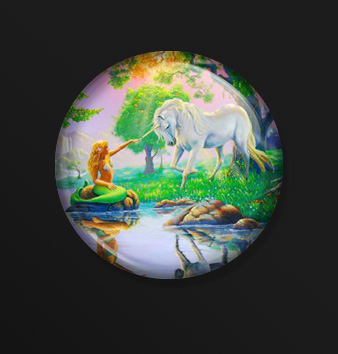
Теперь в эту заготовку можно размещать любые картинки и штамповать значки в огромных количествах.

Жду ваши работы!
























